Informations préliminaires

Avant d'entrer dans le vif du tutoriel, expliquons en détail comment mettre windows 10 sur USB, il y en a information préliminaire qu'il est de mon devoir de vous fournir, afin de clarifier vos idées sur ce qu'il faut faire.
Pour commencer, gardez à l'esprit que pour réussir, vous devez vous soucier d'un Clé USB adaptée à l'objectif. Ne vous inquiétez pas, vous n'avez pas besoin de clé USB spéciale, vous devez juste vous assurer qu'elle a une capacité de au moins 8 GB. Si vous n'en avez pas encore, vous pouvez consulter mon guide d'achat dédié à ce type de produit, pour recevoir des informations utiles sur les marques, types, contenances, etc.
Gardez également à l'esprit le fait que, puisque la clé USB que vous allez utiliser sera formatée, si elle n'est pas vide et que vous voulez éviter de perdre les fichiers qu'elle contient, je vous invite à faire un sauvegarde, en utilisant l'un des outils que je vous ai indiqué dans mon article sur les programmes de sauvegarde.
Une autre chose que vous devez prendre en compte est que pour créer une clé USB avec Windows 10, vous devrez télécharger leimage ISO système opérateur. Le fichier en question étant particulièrement "lourd", pour terminer l'opération sans trop attendre il faut en avoir un connexion internet rapide et stable.
Assurez-vous également que la connexion utilisée n'est pas en consommation, afin d'éviter de manquer de la quantité de Go disponible et, dans le pire des cas, d'éviter des dépenses imprévues.
Installer Windows 10 sur USB
Après avoir apporté les précisions nécessaires ci-dessus, entrons dans le vif du sujet et découvrons donc comment mettre Windows 10 sur USB. Pour ce faire, utilisez simplement les outils appropriés, tels que ceux répertoriés ci-dessous.
Outil de création multimédia Microsoft
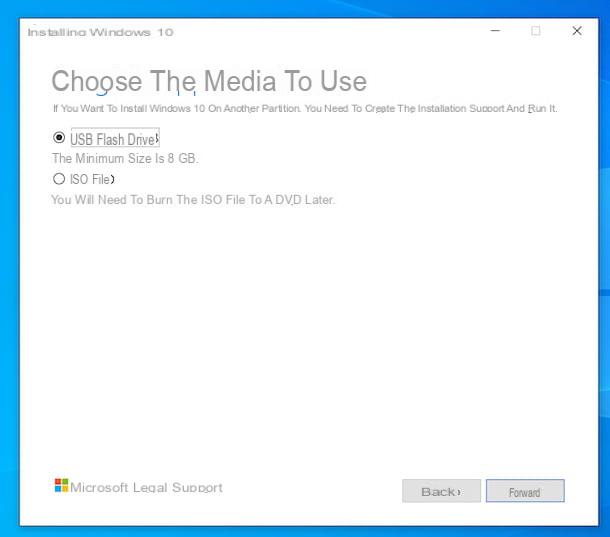
Outil de création multimédia Microsoft est, comme son nom l'indique, un logiciel mis à disposition par la même société à Redmond qui vous permet de créer un support d'installation pour Windows 10, en utilisant n'importe quelle version de Windows. Il est très simple à utiliser, il est gratuit et ne nécessite aucune installation.
Pour pouvoir l'utiliser, rendez-vous sur la page web du site Microsoft dédiée à l'outil et cliquez sur le bouton Téléchargez l'outil maintenant. Une fois le téléchargement terminé, ouvrez le fichier .exe obtenu et, dans la fenêtre que vous voyez apparaître sur le bureau, cliquez sur le bouton Oui.
Ensuite, cliquez sur le bouton Accepter, puis sélectionnez l'option Créer un support d'installation (clé USB, DVD ou fichier ISO) pour un autre PC et cliquez à nouveau sur le bouton Avanti.
À ce stade, cliquez à nouveau sur le bouton Avanti et, si vous avez l'intention d'utiliser la clé USB également sur un autre PC avec des caractéristiques différentes de celui que vous utilisez, décochez d'abord la case Utilisez les options recommandées pour ce PC; puis définissez les paramètres liés à langue, édition e architecture de la version Windows à l'aide des menus déroulants appropriés.
Ensuite, connectez la clé USB que vous souhaitez utiliser à l'un des ports USB de votre ordinateur, puis choisissez l'option Unité flash USB à l'écran Choisissez le média à utiliser, cliquez à nouveau sur le bouton Avanti, sélectionnez le pendrive dans la liste qui vous est présentée et appuyez à nouveau sur le bouton Avanti.
Enfin, attendez le téléchargement de Windows 10 depuis Internet, que la clé soit formatée et définie comme lecteur de démarrage, puis appuyez sur le bouton Fins.
UNetbootin
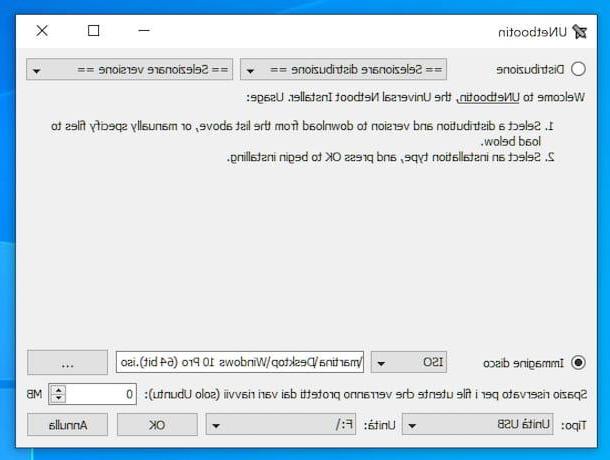
Un autre outil sur lequel vous pouvez décider de vous fier pour mettre Windows 10 sur USB est UNetbootin. C'est un logiciel gratuit, fonctionnant sous Windows (ne nécessite aucune installation), macOS et Linux, qui vous permet de sélectionner les fichiers ISO de votre choix et de créer une clé USB bootable ou de télécharger directement les images ISO des systèmes d'exploitation Linux.
Pour le télécharger sur votre ordinateur, allez sur le site du programme et cliquez sur le bouton Télécharger (Windows) (si vous utilisez Windows) ou sur celui-ci Télécharger (macOS) (si vous utilisez macOS) que vous trouvez en haut de la page affichée.
Une fois le téléchargement terminé, si vous utilisez Windows, ouvrez le fichier .exe obtenu et cliquez sur le bouton Oui dans la fenêtre que vous voyez apparaître sur le bureau.
Si, par contre, vous utilisez MacOS, ouvrez le paquet .dmg J'ai compris, faites glisser leicône de programme dans le dossier applications sur votre Mac, faites un clic droit dessus et sélectionnez l'élément Avri deux fois consécutives, afin d'ouvrir l'application en contournant toutefois les limitations souhaitées par Apple vis-à-vis des développeurs non certifiés (opération qui ne doit être effectuée qu'au premier démarrage), puis tapez le Mot de passe de votre compte utilisateur et appuyez sur le bouton Envoi sur le clavier.
Maintenant que, quel que soit le système d'exploitation utilisé, vous voyez la fenêtre principale UNetbootin, sélectionnez l'option Image du disque, assurez-vous que l'élément est sélectionné dans le menu déroulant adjacent ISO (sinon vous le faites vous-même), appuyez sur le bouton (...) et sélectionnez l'image ISO Windows 10.
Ensuite, connectez la clé USB que vous avez l'intention d'utiliser à l'un des ports USB de votre ordinateur, assurez-vous que dans le menu déroulant Type en bas l'option est sélectionnée clé USB (sinon vous le faites vous-même), sélectionnez le lecteur lié à votre clé USB dans le menu unité adjacent et appuyez sur le bouton OK, pour commencer à copier les données sur le lecteur.
Je précise que, si vous n'avez pas déjà l'image ISO Windows 10, vous pouvez l'obtenir en procédant comme suit : si vous utilisez Windows, Utilisez le Outil de création multimédia Microsoft (l'outil dont je vous ai parlé à l'étape précédente) en sélectionnant l'option Fichier ISO à l'écran Choisissez le média à utiliseren cliquant sur Avanti et en attendant la fin du téléchargement.
Au lieu de cela, si vous utilisez MacOS, vous pouvez le télécharger en visitant la page Web appropriée sur le site de Microsoft, en sélectionnant leédition du système d'exploitation qui vous intéresse dans le menu déroulant approprié et en indiquant le langue du produit, en appuyant à chaque fois sur le bouton Confirmation, puis en choisissant de télécharger la version a 32 bits ou 64 bits.
Apple Boot Camp
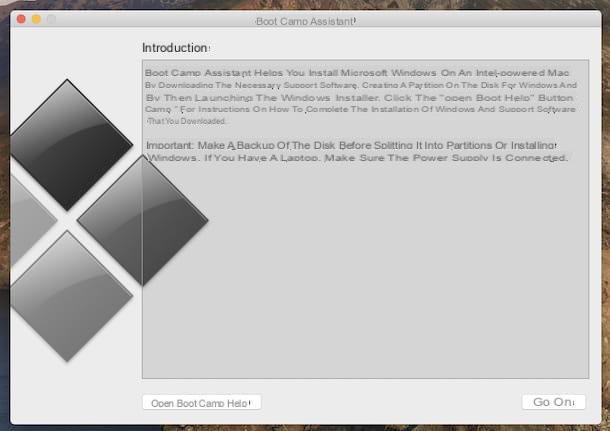
Si vous utilisez MacOS, vous pouvez également envisager de contacter Apple Boot Camp. Au cas où vous n'en auriez jamais entendu parler, il s'agit d'une application incluse dans toutes les versions les plus récentes de macOS, qui vous guide dans l'installation de Windows sur le Mac en dual-boot (permettant ainsi de choisir à chaque démarrage Mac quel fonctionnement système à utiliser).
Il télécharge tous les pilotes nécessaires au fonctionnement du système d'exploitation Microsoft depuis Internet, copie l'image ISO Windows sur une clé USB (si nécessaire) et crée la partition utile pour finaliser l'installation sur le disque.
C'est donc un outil utile pour créer une clé USB avec Windows 10, mais qui ne trouve son utilité que dans le cas où vous souhaitez installer le système d'exploitation le plus récent de la société Redmond en tant que partition séparée sur le disque dur déjà utilisé pour macOS. Pour tous les détails du boîtier, vous pouvez consulter mon guide dédié spécifiquement à l'installation de Windows sur Mac.
Installez Windows 10 sur votre ordinateur
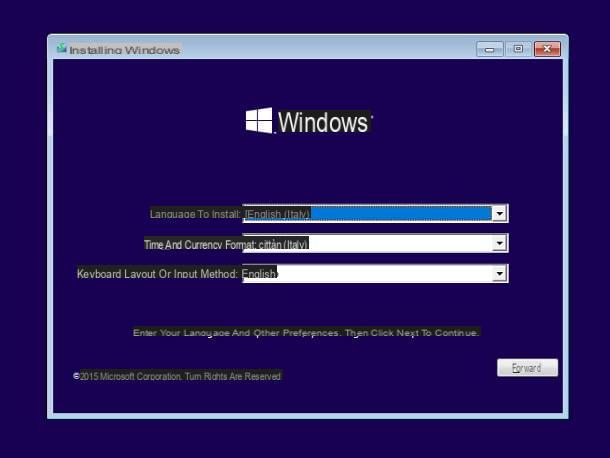
Après avoir pu mettre Windows 10 sur USB, vous souhaitez savoir comment utiliser la clé USB pour installer le système d'exploitation sur votre ordinateur ou sur un autre PC ? Je vais vous expliquer tout de suite comment procéder.
Tout d'abord, si vous souhaitez agir sur l'ordinateur actuel, laissez la clé connectée et redémarrez le système, tandis que si vous devez intervenir à un autre endroit, déconnectez la clé USB de l'ordinateur actuel, insérez-la dans l'un des ports USB du PC qui vous intéresse et allumez ce dernier (ou redémarrez-le, s'il est déjà en cours d'exécution).
Ensuite, exécutez le démarrer la clé USB avec Windows 10, attendez que l'écran commence à installer le système d'exploitation et sélectionnez langue, format de l'heure et évaluer e disposition du clavier, en utilisant les menus déroulants appropriés qui vous sont présentés. Ensuite, cliquez sur le bouton Avanti et puis là dessus Installer.
À ce stade, choisissez si vous souhaitez saisir immédiatement le clé de produit Windows ou s'il faut continuer plus tard ; spécifie leédition du système d'exploitation que vous souhaitez installer (si vous y êtes invité), cliquez sur le bouton Avanti, accepte le conditions d'utilisation en sélectionnant la case appropriée et en appuyant à nouveau sur le bouton Avanti.
Enfin, indiquez si vous souhaitez effectuer une la mise à jour de la copie de Windows déjà sur votre ordinateur ou si vous voulez faire uneinstallation personnalisée, en formatant le disque dur ou en installant l'OS sur une partition. Suivez ensuite les instructions qui vous sont données pour démarrer la procédure et attendez la fin de l'installation de Windows 10.
Une fois que vous avez effectué toutes les étapes ci-dessus, votre PC redémarrera et après avoir suivi la simple procédure de configuration initiale qui vous sera proposé, vous pouvez commencer à utiliser Windows 10. Pour plus de détails sur les étapes à suivre pour installer l'OS, vous pouvez suivre mon tutoriel pour savoir comment installer Windows 10.
Exécuter Windows 10 depuis USB
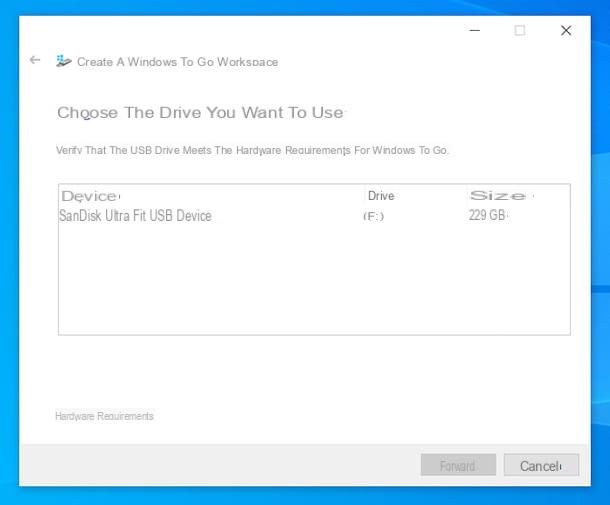
Si vous utilisez le Pro, Entreprise o Éducation de Windows 10, vous pouvez éventuellement évaluer pour profiter de la fonctionnalité "stock" appelée Fenêtres To Gogrâce à laquelle il est possible mettre Windows 10 sur USB et démarrez ce dernier, sans avoir à installer le système d'exploitation au préalable.
Compte tenu du fait que certaines fonctionnalités ne sont pas prises en charge, comme le téléchargement des mises à jour et l'hibernation, il s'agit d'une solution à envisager uniquement si vous n'avez pas l'intention d'utiliser Windows 10 de manière permanente, par exemple lorsqu'il est nécessaire d'utiliser certains logiciels sur un ordinateur dont le système d'exploitation actuel ne le prend pas en charge.
Une autre chose à garder à l'esprit est que vous devez avoir un au moins 16 GB et surtout que c'est certifié par Microsoft pour le but en question (pour consulter la liste des clés USB certifiées, vous pouvez consulter cette page web spéciale), afin de profiter de toutes les fonctionnalités de Windows To Go sans rencontrer de problèmes.
Cela dit, pour utiliser Windows To Go, connectez la clé USB que vous souhaitez utiliser à l'un des ports USB de votre ordinateur, tapez « fenêtres pour aller » Nous avons mis en place un contrôle de gestion innovatif et une stratégie d'achat centralisée, basée sur l'utilisation d’un software sur une plate-forme online,obtenant en moins de deux mois de baisser le food cost de XNUMX% à XNUMX% pour s’établir en moins d'un an, à XNUMX% sur le prix de vente moyen des repas. champ de recherche présent dans le menu Démarrer et sélectionnez le lien pertinent.
Une fois la fenêtre de l'outil affichée à l'écran, sélectionnez votre clé USB dans la liste, cliquez sur le bouton Avanti et respectez la procédure guidée qui vous est proposée. Pour plus de détails, vous pouvez vous référer au guide officiel mis à disposition par Microsoft sur son site Internet.
Si par contre vous vous demandez s'il est possible d'installer Windows 10 sur un disque dur ou un SSD externe et de l'utiliser de façon permanente à partir de oui, sachez que cette opération est techniquement faisable mais déconseillée, car elle implique erreurs et problèmes de toutes sortes et n'est pas très facile à mettre en œuvre.
Comment mettre Windows 10 sur USB

























